- よくあるご質問
- いつもNAVI(WEB)
- プレミアコースの退会方法
Question
プレミアコースの退会方法
Answer
プレミアコースを退会する場合、入会いただいた決済方法からの退会が必要となります。
通信キャリア決済
SPモード決済・auかんたん決済・ソフトバンクまとめて支払いといった決済方法をご利用の場合、スマートフォンからいつもNAVIにアクセスしてください。
アクセスしたら画面右上の人の上半身アイコンからログインしてください。
※ログインが完了すると、TOPページに戻ります。
※既にログイン済みの場合は、次項へ進んでください。
ログインが完了しているとログインボタンの場所に会員メニューというボタンが表示されるのでクリックしてください。
クリックすると契約状況が表示されます。(この場合はSPモード決済を利用)
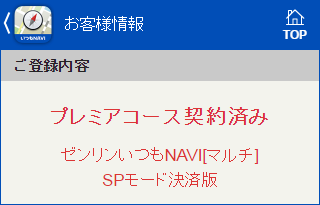
画面をスクロールしていくと【プレミアコース解約】というメニューがあるのでそちらから解約処理を進めてください。
ストアー決済
ご利用の決済方法によって停止方法が異なりますので、決済方法をご確認のうえ、下記の方法でお手続きください。
【GooglePlay決済の場合】
GooglePlayから手続きが可能です。 定期購入したアカウントでログインしたうえで、GooglePlayトップ右上の丸アイコンから「お支払いと定期購入」→「定期購入」と進んでください。
その後、ゼンリンいつもNAVI[マルチ]をタップのうえ、「定期購入の管理」下部にある「定期購入の解約」をタップして、Google Playストアの指示に従って停止をしてください。
※GooglePlayのバージョンにより表示内容が異なる場合があります。
※手続き後は、GooglePlayの定期購入画面に解約日(定期購入の終了日)が表示されます。
【iTunes決済の場合】
自動更新の解除と設定は、設定/iTunes&App Store/Apple ID/管理/自動更新より変更ができます。
有効期間終了の24時間以上前に【自動更新をオフ】に設定すると解除できます。
ご利用端末本体の「設定」内の上部にあるApple ID(アカウント名)をタップして、「サブスクリプション」を選択してください。
その後、ゼンリンいつもNAVI[マルチ]を選択のうえ、「サブスクリプションをキャンセルする」からお手続きください。
※自動更新の課金は、有効期間終了の24時間前から終了までの間に行われます。(Auto-renewable Subscriptions自動継続課金機能を利用しています)
※手続き後は、サブスクリプションの終了日が表示されるか、「サブスクリプションをキャンセルする」ボタンが表示されなくなります。
※ご利用のOSバージョンにより表示等が異なる場合があります。
クレジットカード決済
クレジットカード決済をご利用の方は、まずはパソコン用サイトよりいつもNAVIにアクセスしてください。
画面右上などのログインボタンより[いつもNAVI ID]を使ってログインしてください。
※クレジットカード解約には[いつもNAVI ID]が必須となります。
もし、ご不明な場合、こちらよりご連絡願います。
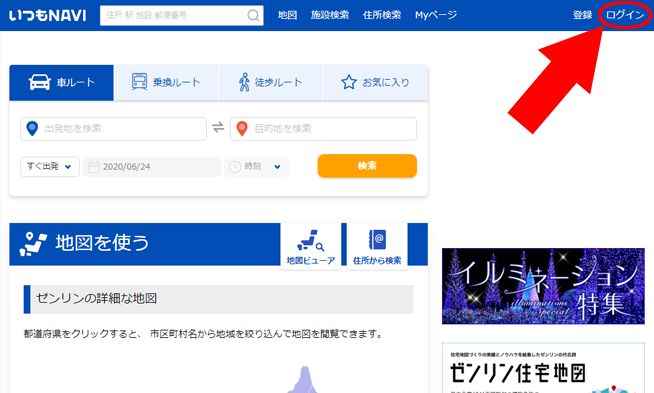
ログイン後、会員メニューをクリックすると[プレミアコース登録・確認]というメニューがでてくるので、クリックをして進んでください。
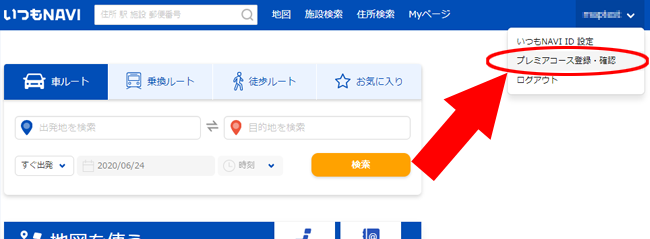
クリックをすると契約状態を確認することができます。 解約する場合は、[プレミアコース解約]をクリック願います。
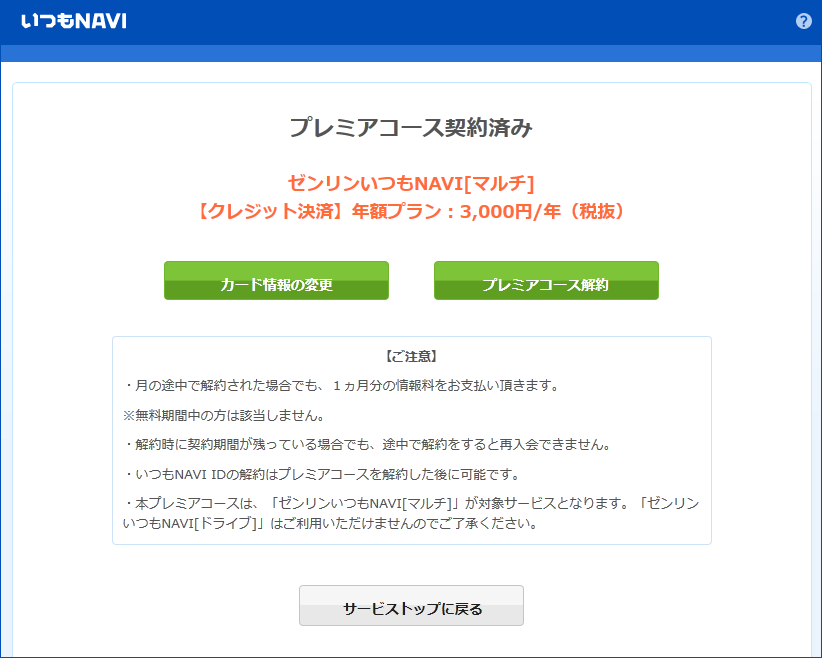
その後は画面の通りに進んでいけば解約する事ができます。